휴대폰 또는 PC에서 줌 프로필 사진을 제거하는 방법

Zoom 프로필 사진을 제거하는 방법과 그 과정에서 발생할 수 있는 문제를 해결하는 방법을 알아보세요. 간단한 단계로 프로필 사진을 클리어하세요.

빠른 팁
데스크톱의 경우: Google > 프로필 아이콘 > 다른 계정 추가 로 이동합니다 .
Android의 경우: 설정 앱 실행 > Google > 계정 이름 > 다른 계정 추가를 선택하세요 .
iOS의 경우: 설정 앱 > 메일 > 계정 > 계정 추가를 엽니다 .
1단계 : 원하는 브라우저에서 Google을 엽니다. 그런 다음 오른쪽 상단에 있는 프로필 아이콘을 클릭하세요.
2단계 : 드롭다운 메뉴에서 로그아웃 또는 모든 계정에서 로그아웃 (여러 계정이 연결된 경우)을 선택합니다.
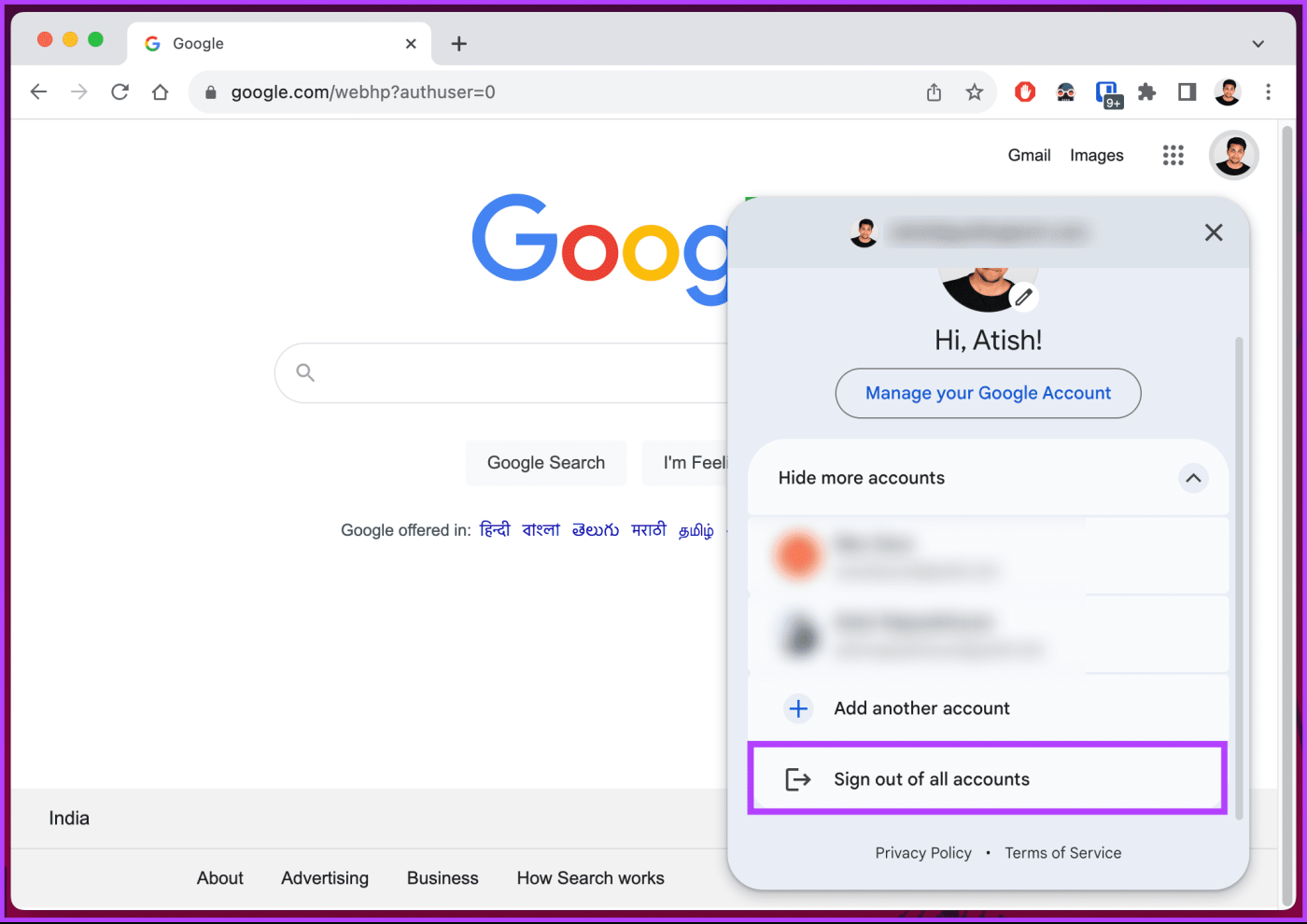
3단계 : 이제 오른쪽 상단에 있는 로그인 버튼을 클릭하여 원하는 기본 계정으로 로그인하세요.
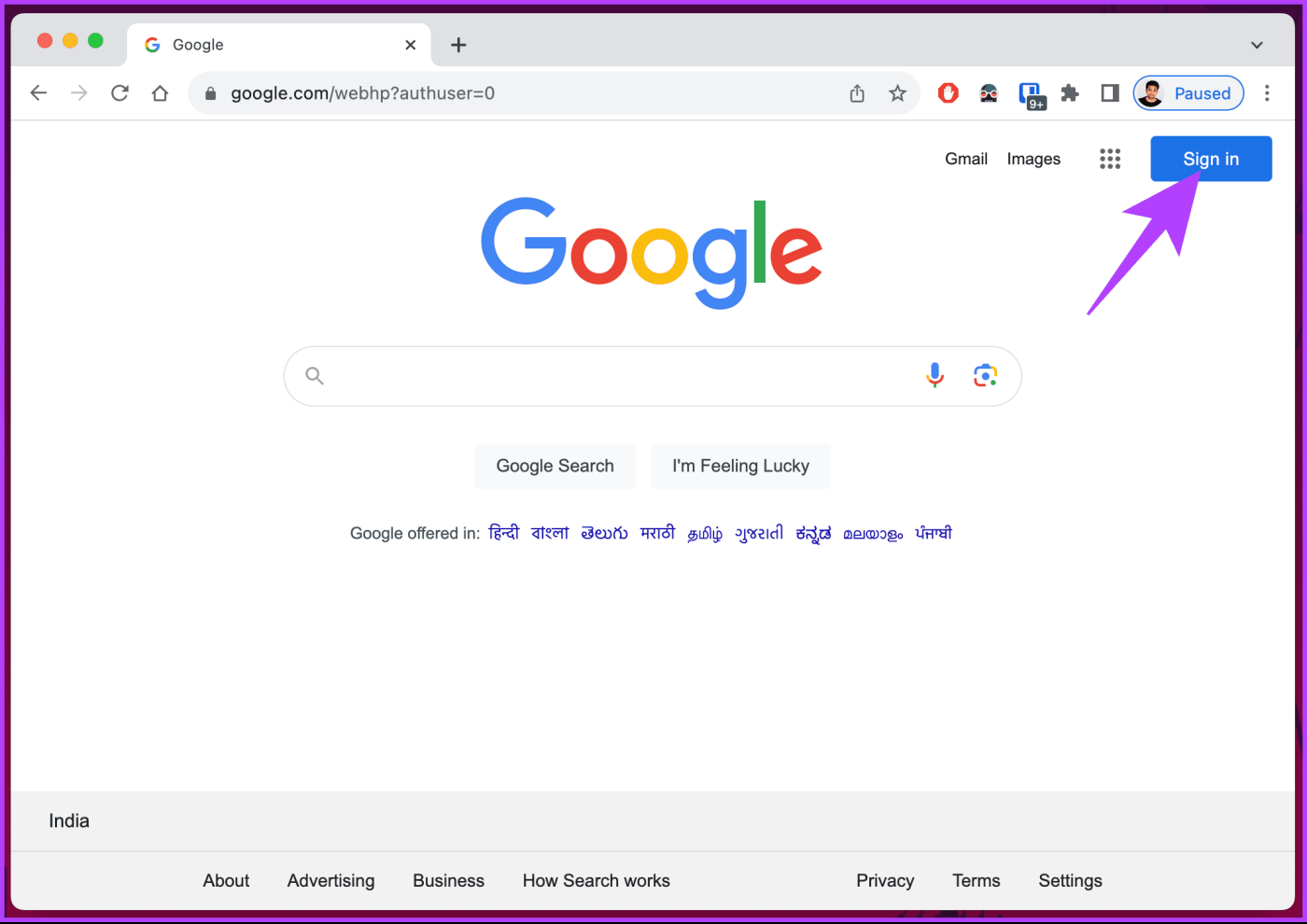
계정이 추가되면 모든 Google 서비스에 대한 기본 Google 계정이 됩니다.
로그아웃할 계획은 없지만 기존 계정과 함께 계정을 추가하려면 대신 다른 계정 추가 옵션을 선택하세요.
참고 : 나열된 계정을 제거하려면 각 계정 아래에 있는 제거 버튼을 클릭하세요.
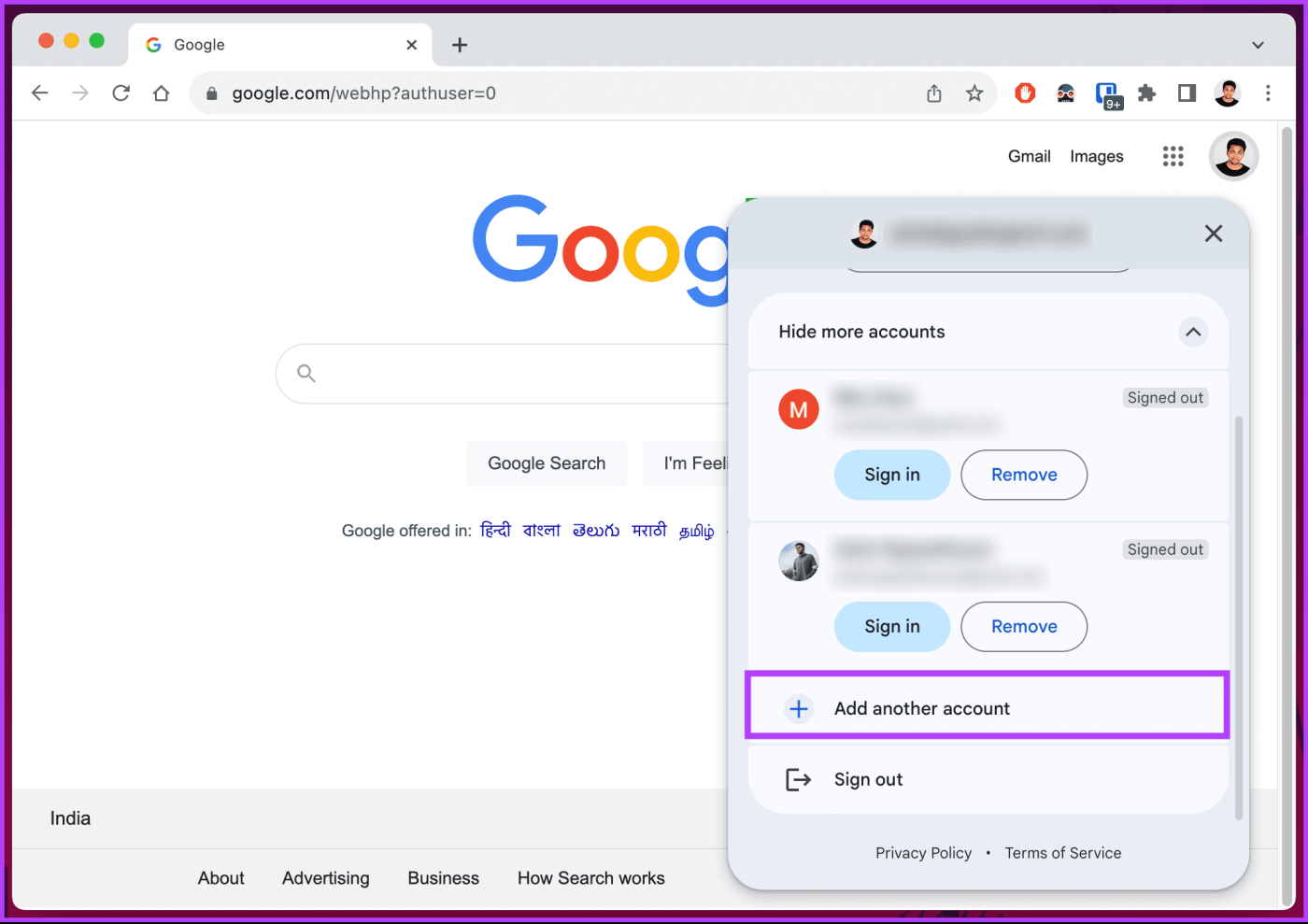
추가 읽기 : Android에서 Google 계정에 대한 암호 키를 설정하는 방법
1단계 : Android 기기에서 설정 앱을 열고 Google 섹션으로 이동합니다.
2단계 : 계정 이름을 탭하세요 . 팝업에서 기본 계정으로 설정할 계정을 선택하세요 .
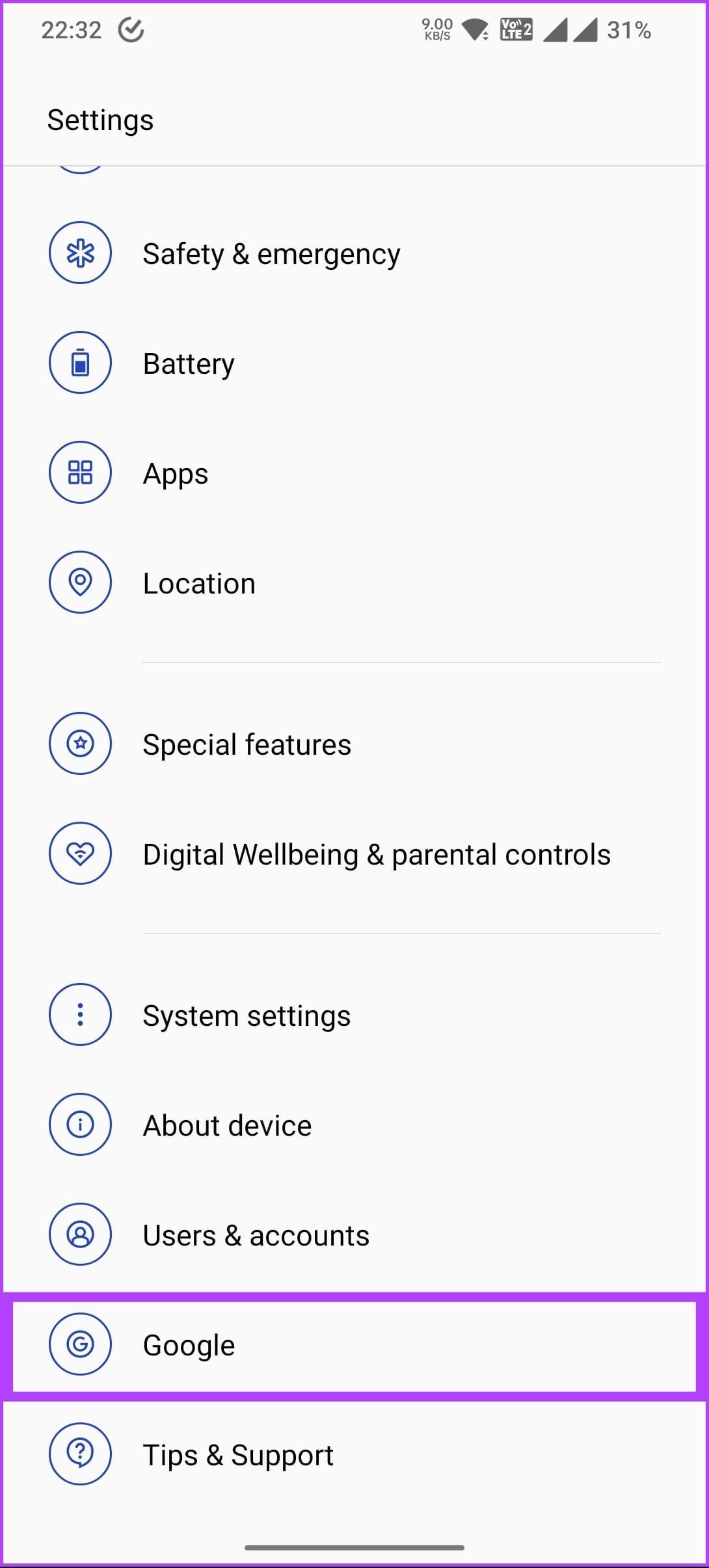
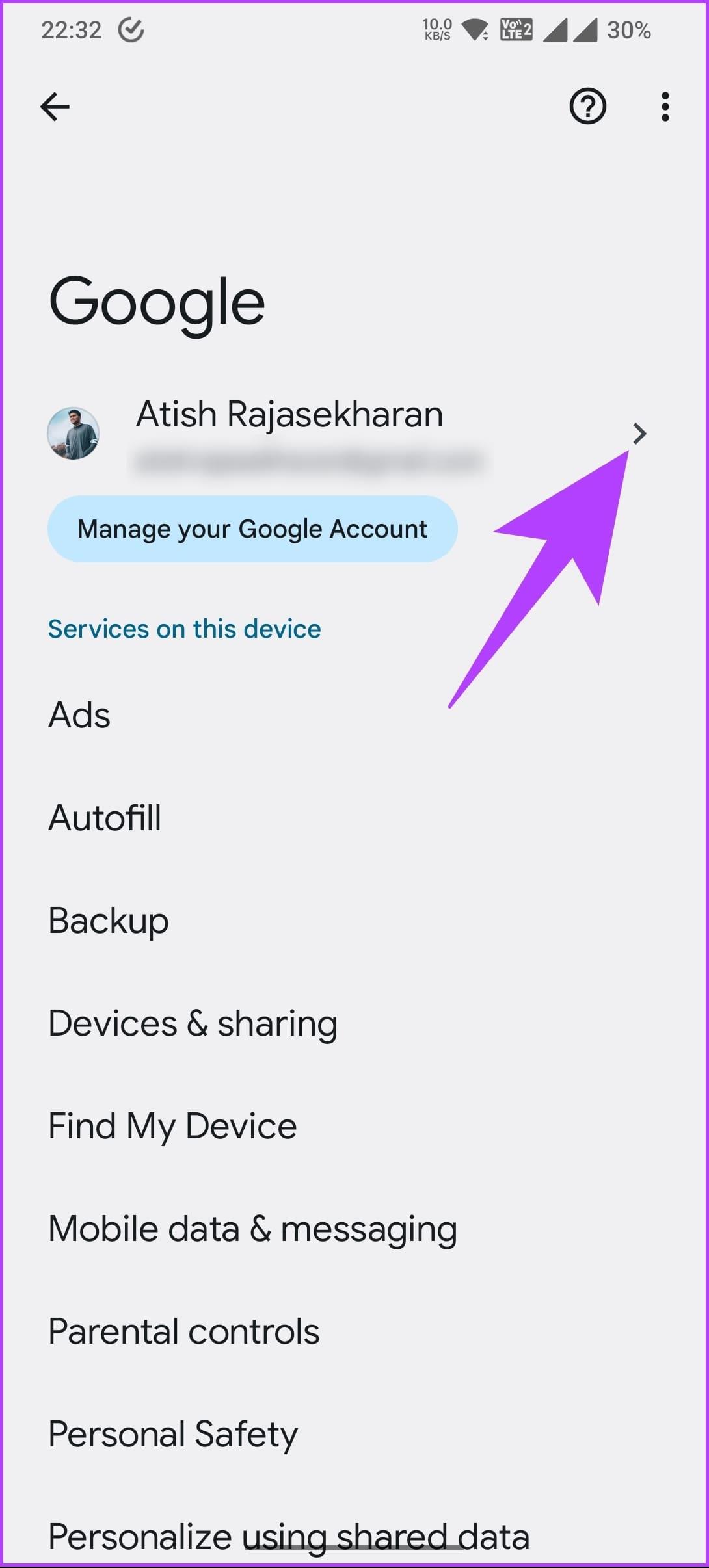
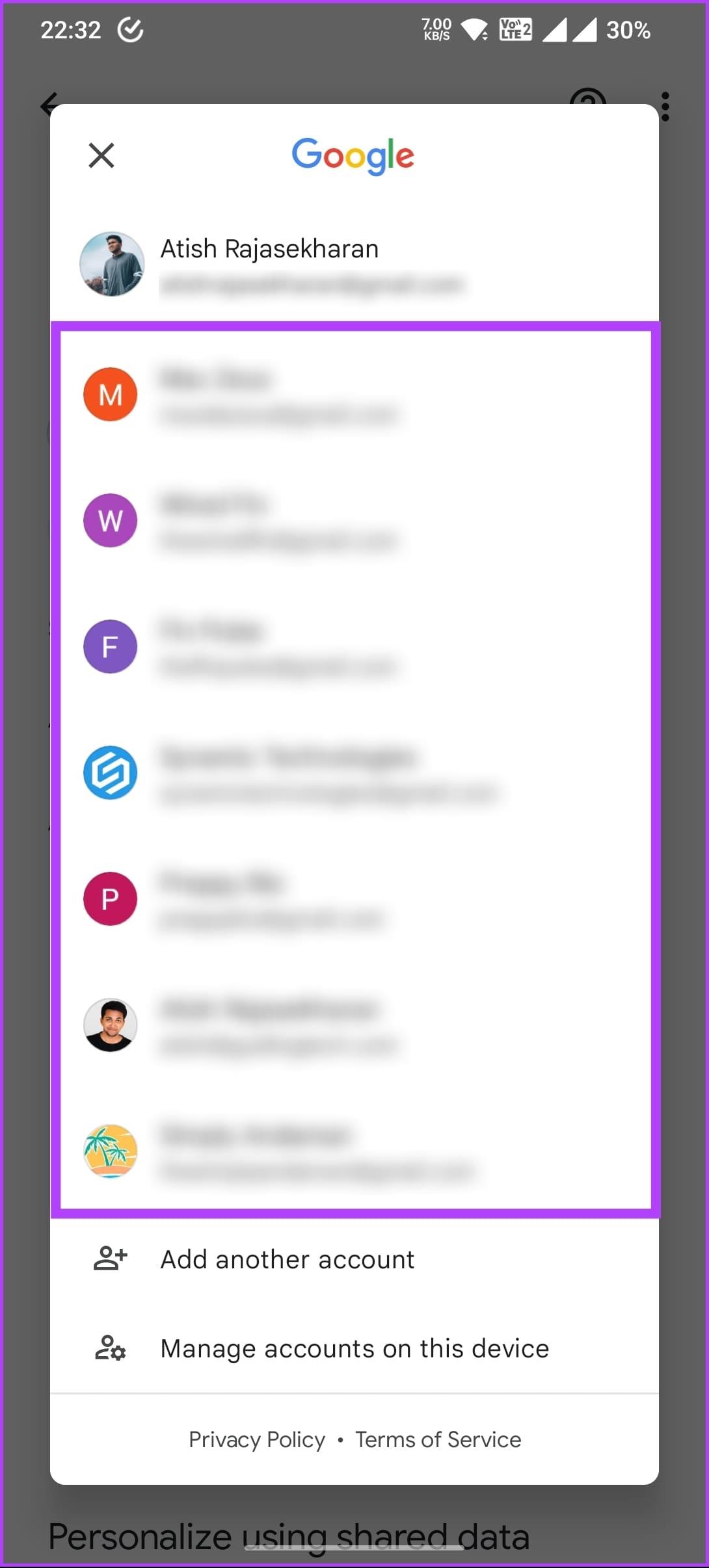
기본 계정과 연결된 다른 계정 사이에 뚜렷한 구분선(선)이 표시됩니다.
계정이 하나만 있는 경우 다른 계정 추가 옵션을 선택하여 다른 계정을 추가하세요. 그러나 여러 계정이 있고 일부를 제거하려는 경우 아래 단계를 계속하십시오.
1단계 : 이 장치에서 계정 관리를 선택합니다 . 다음 화면에서 Google을 선택하세요 .
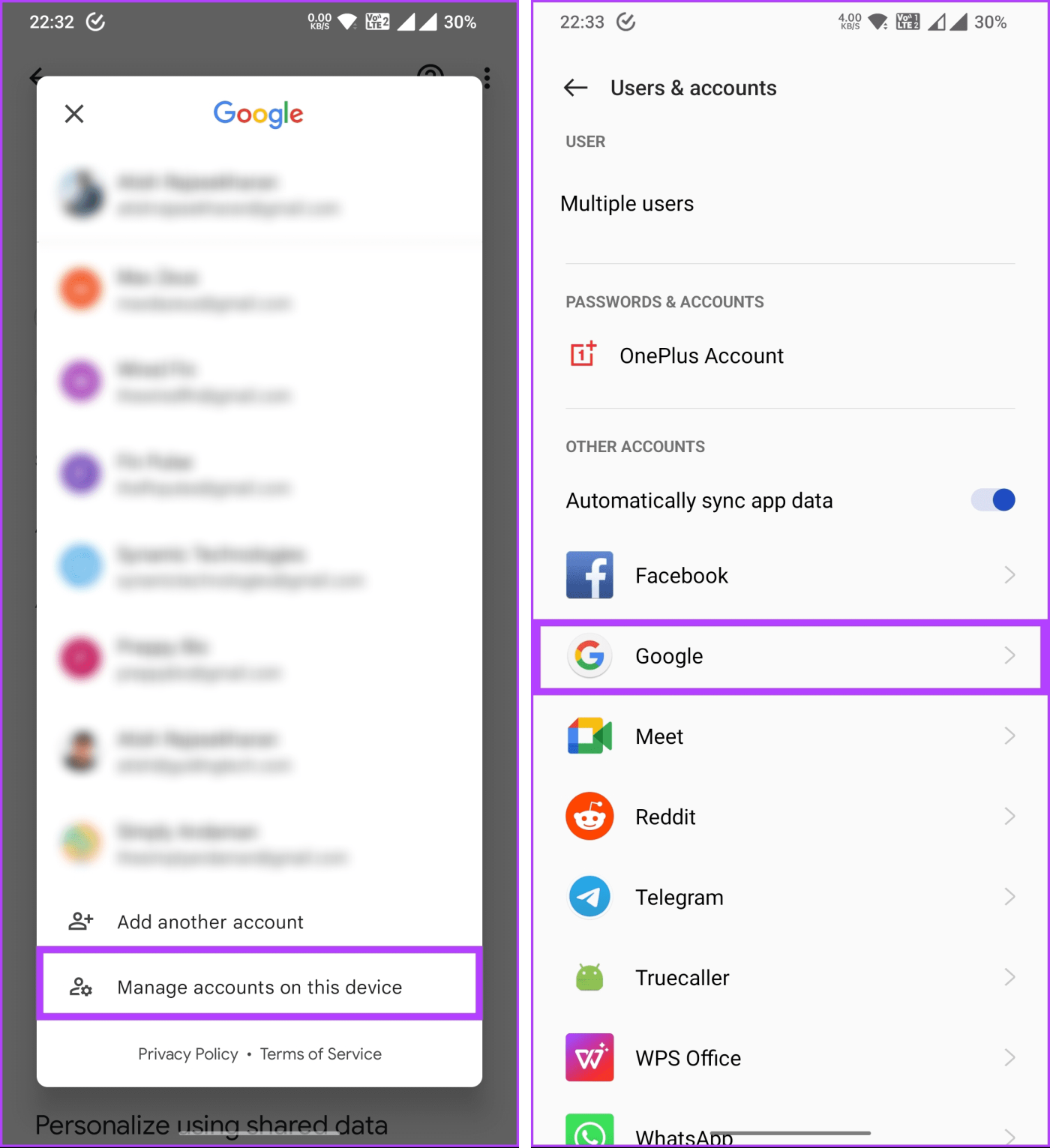
2단계 : 제거하려는 계정을 탭합니다. 오른쪽 상단에 있는 점 3개 아이콘을 탭하세요 .
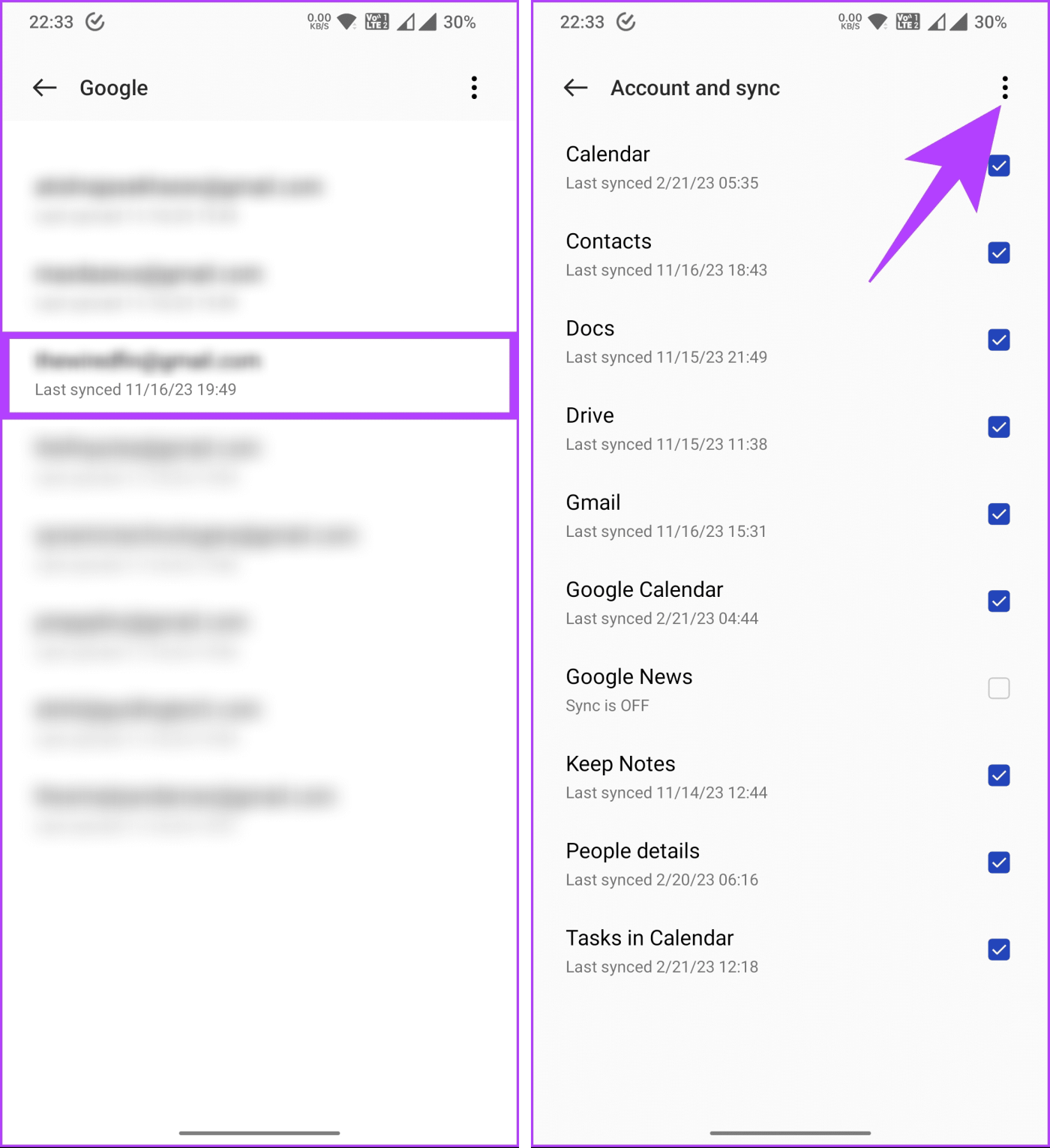
3단계 : 메뉴에서 계정 삭제를 선택합니다 . 계정 제거 팝업에서 계정 제거를 다시 한 번 선택합니다.
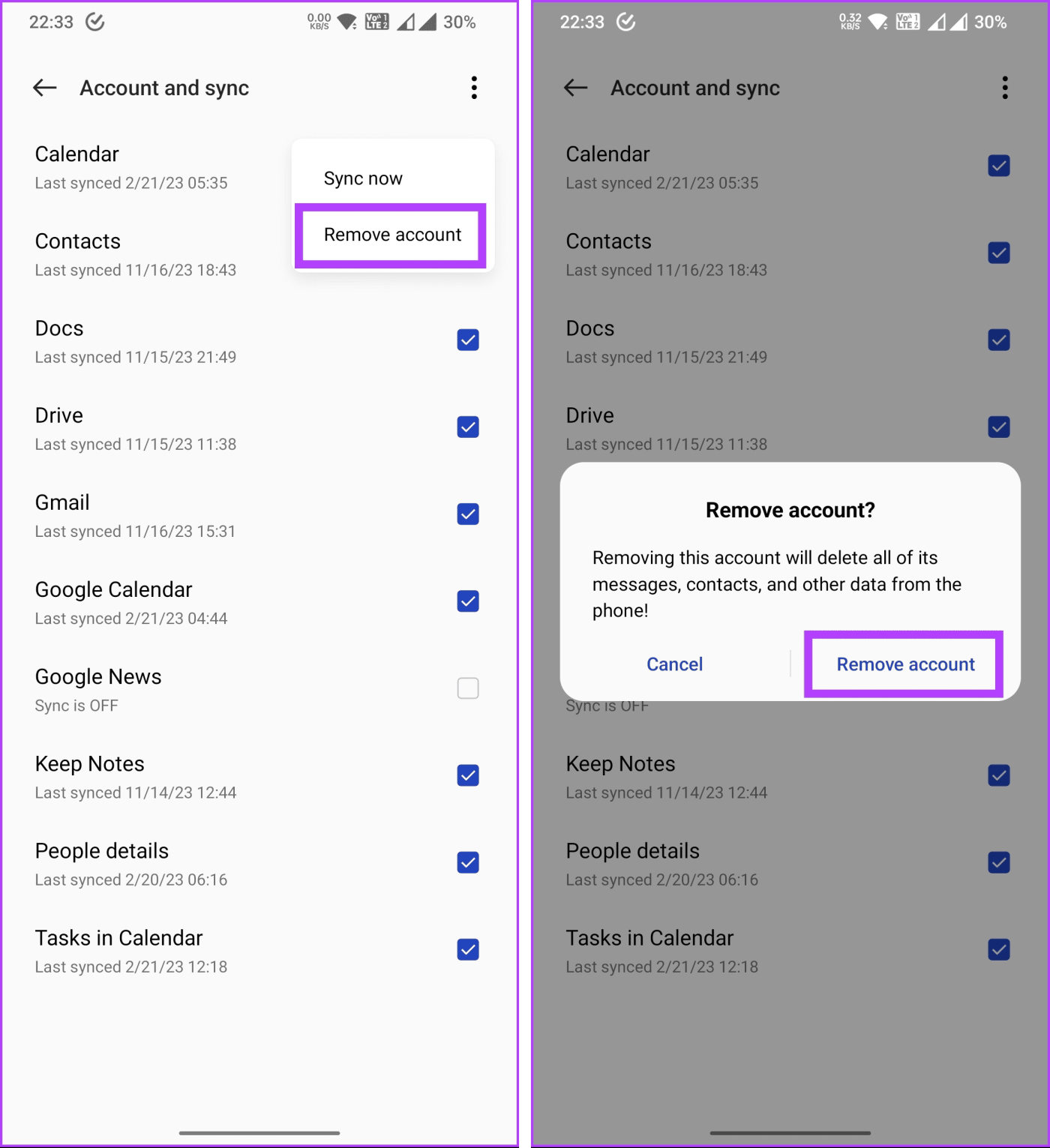
1단계 : iPhone에서 설정 앱을 열고 메일을 탭합니다 . 이제 계정을 선택하세요 .
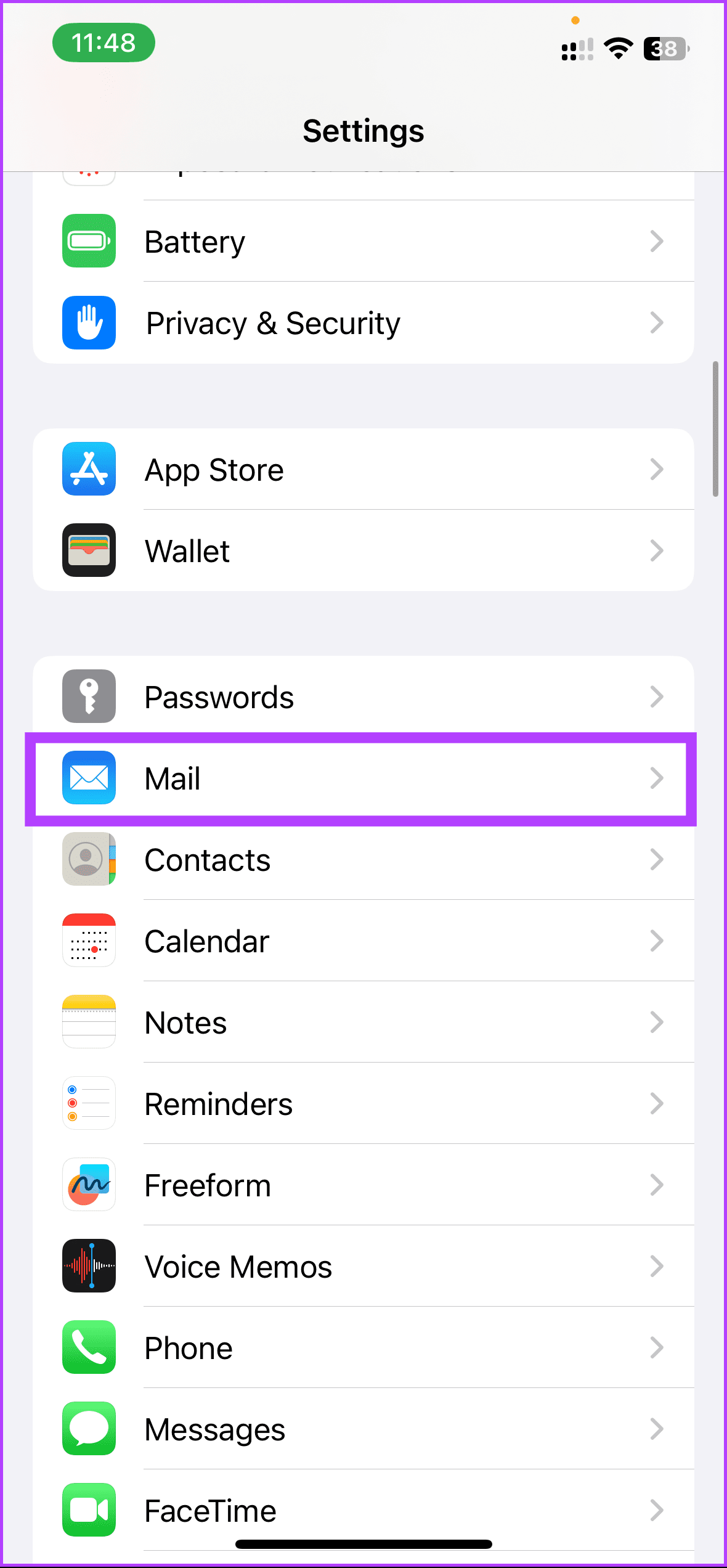
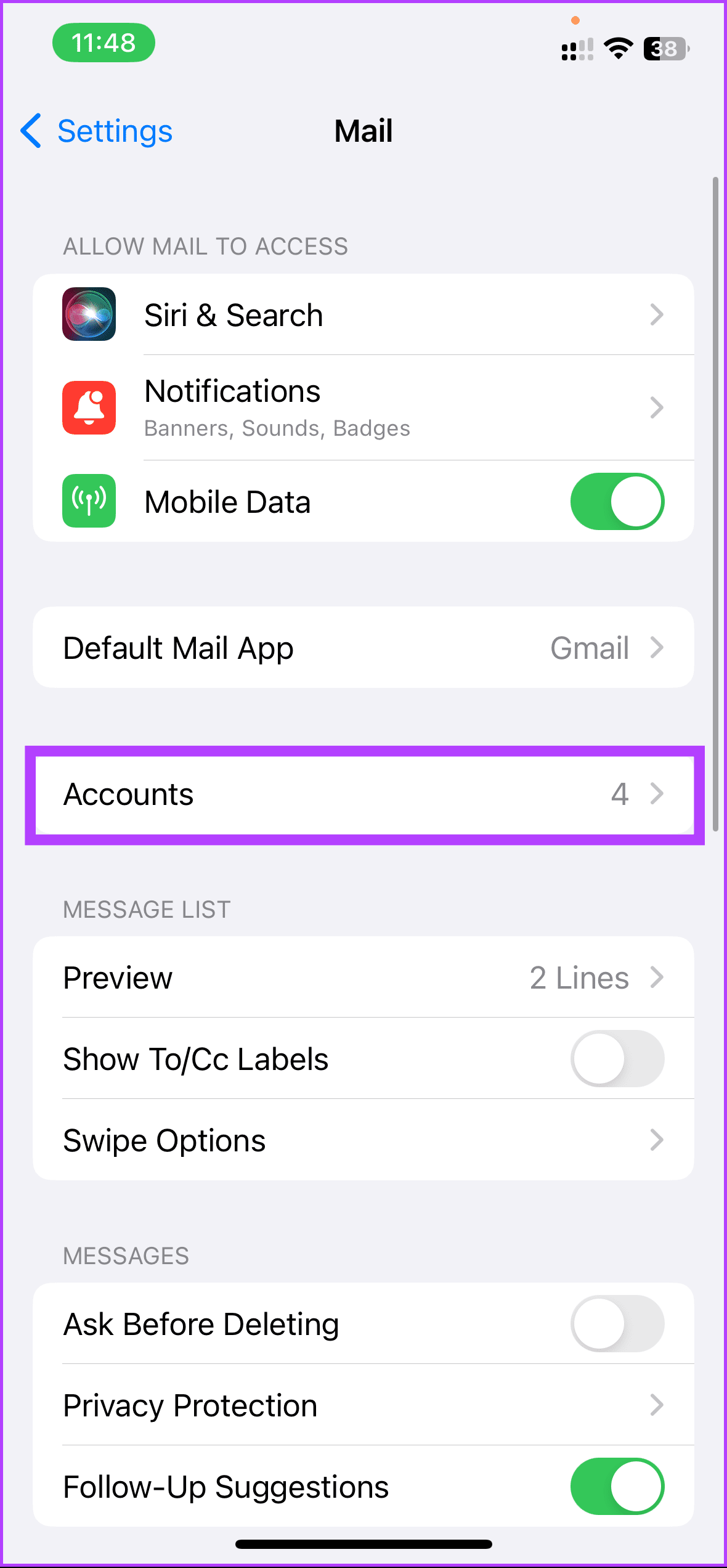
2단계 : 다음 화면에서 삭제할 Gmail 계정을 선택하세요. 걱정하지 마세요. 해당 항목을 제거하고 다시 추가할 예정입니다. 계정 삭제를 탭하세요 .
참고 : 기본적으로 추가한 첫 번째 Gmail 계정(기본 계정)은 간단히 Gmail로 표시됩니다. 추가 Gmail 계정은 전체 이메일 주소를 사용하여 나열됩니다.
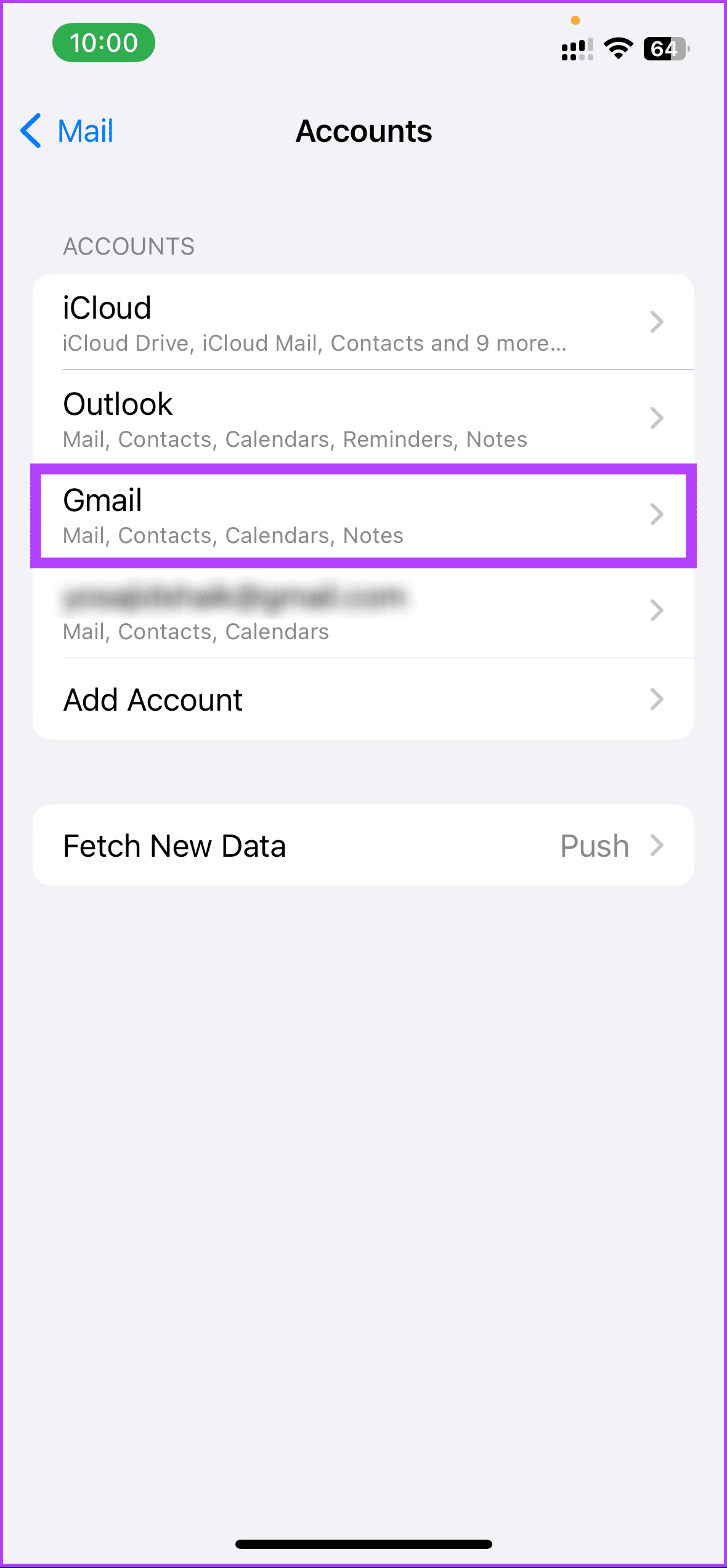
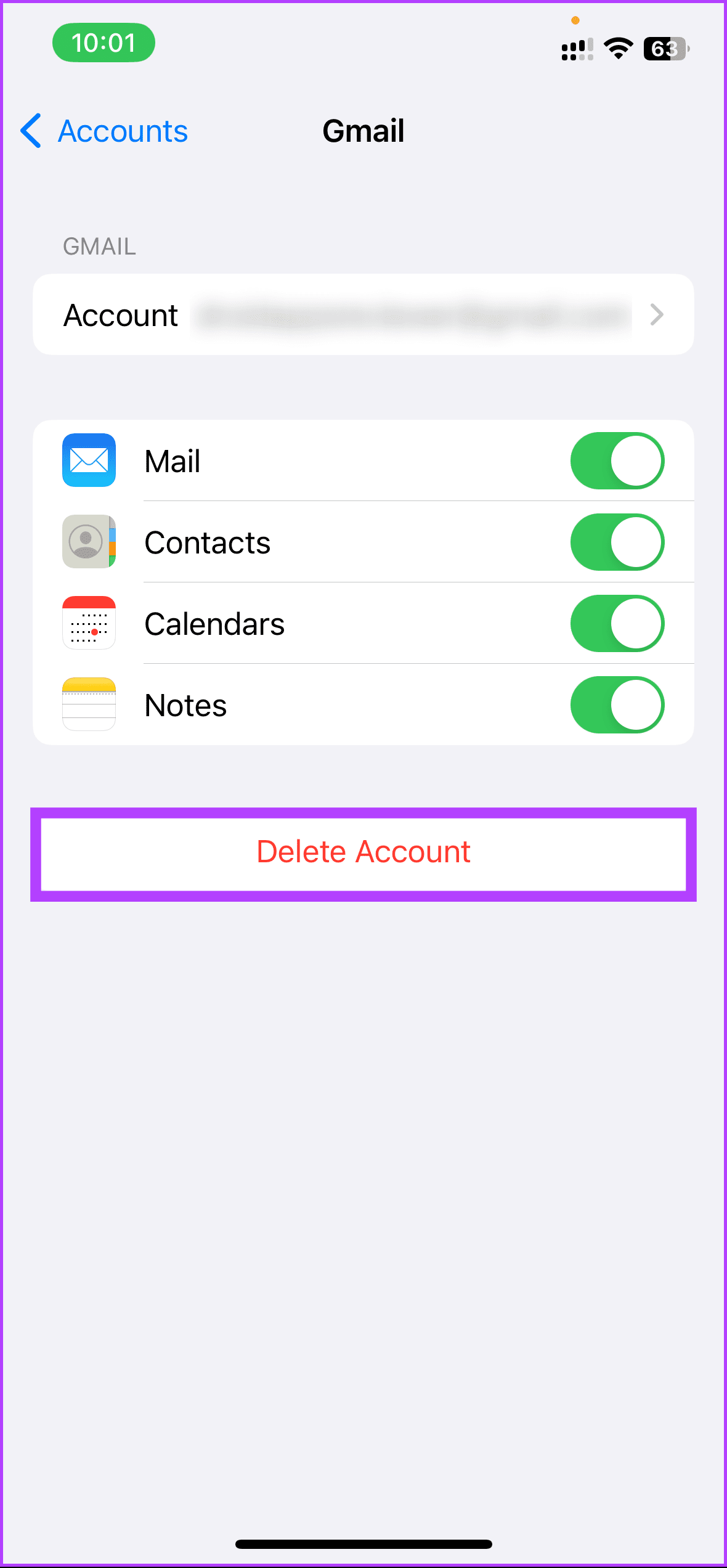
기존 Google 계정에서 로그아웃하지 않고 새 Google 계정을 연결하려면 위 단계를 건너뛰고 아래 단계를 따르세요.
계정 아래에서 계정 추가 를 탭합니다 . 그런 다음 Google을 선택합니다 . 선택한 후에는 계정 자격 증명을 입력하고 iPhone에 계정을 추가하세요.
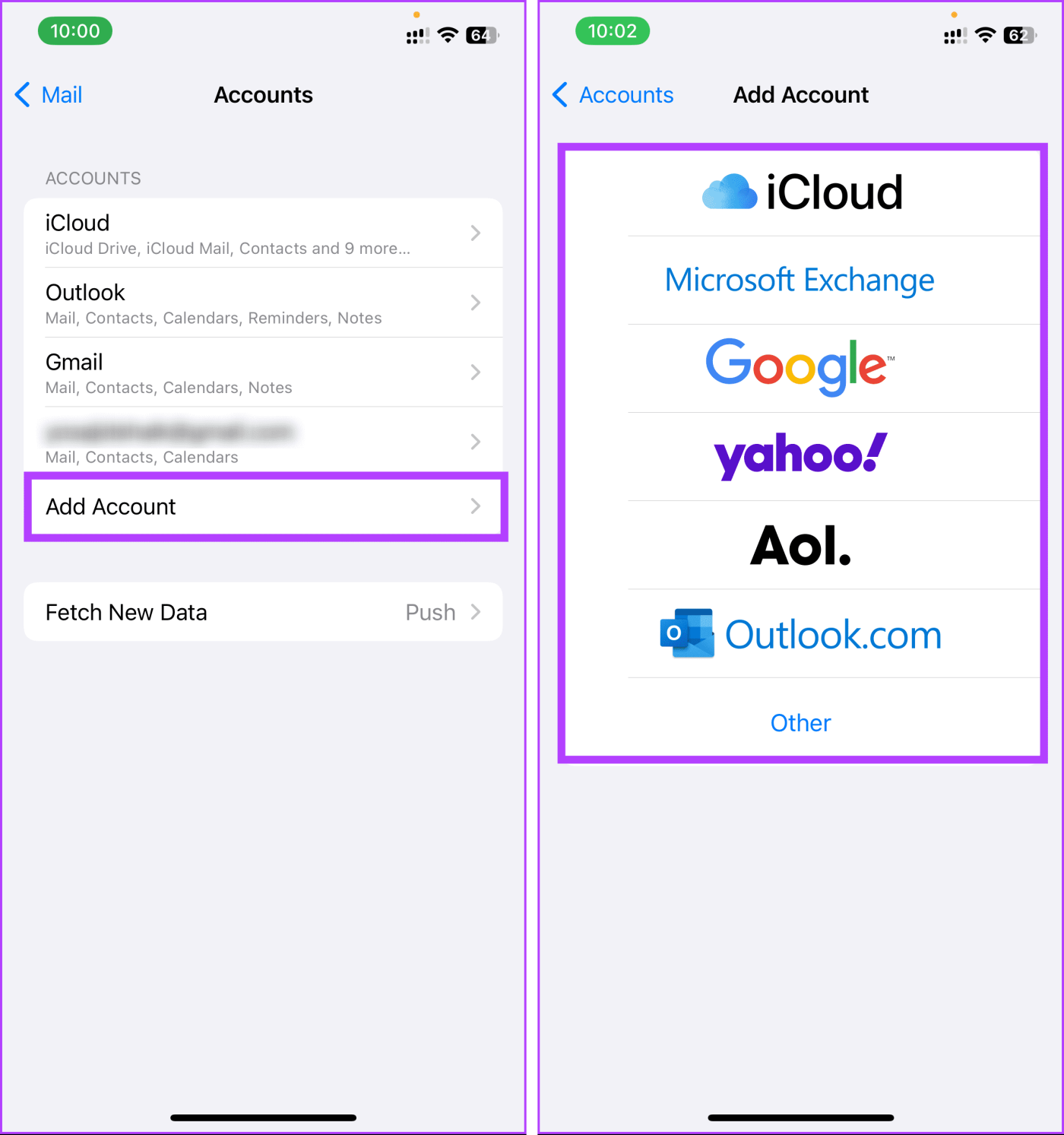
또한 읽어 보세요: 우리 아이의 Google 계정을 만드는 방법
Zoom 프로필 사진을 제거하는 방법과 그 과정에서 발생할 수 있는 문제를 해결하는 방법을 알아보세요. 간단한 단계로 프로필 사진을 클리어하세요.
Android에서 Google TTS(텍스트 음성 변환)를 변경하는 방법을 단계별로 설명합니다. 음성, 언어, 속도, 피치 설정을 최적화하는 방법을 알아보세요.
Microsoft Teams에서 항상 사용 가능한 상태를 유지하는 방법을 알아보세요. 간단한 단계로 클라이언트와의 원활한 소통을 보장하고, 상태 변경 원리와 설정 방법을 상세히 설명합니다.
Samsung Galaxy Tab S8에서 microSD 카드를 삽입, 제거, 포맷하는 방법을 단계별로 설명합니다. 최적의 microSD 카드 추천 및 스토리지 확장 팁 포함.
슬랙 메시지 삭제 방법을 개별/대량 삭제부터 자동 삭제 설정까지 5가지 방법으로 상세 설명. 삭제 후 복구 가능성, 관리자 권한 설정 등 실무 팁과 통계 자료 포함 가이드
Microsoft Lists의 5가지 주요 기능과 템플릿 활용법을 통해 업무 효율성을 40% 이상 개선하는 방법을 단계별로 설명합니다. Teams/SharePoint 연동 팁과 전문가 추천 워크플로우 제공
트위터에서 민감한 콘텐츠를 보는 방법을 알고 싶으신가요? 이 가이드에서는 웹 및 모바일 앱에서 민감한 콘텐츠를 활성화하는 방법을 단계별로 설명합니다. 트위터 설정을 최적화하는 방법을 알아보세요!
WhatsApp 사기를 피하는 방법을 알아보세요. 최신 소셜 미디어 사기 유형과 예방 팁을 확인하여 개인 정보를 안전하게 보호하세요.
OneDrive에서 "바로 가기를 이동할 수 없음" 오류를 해결하는 방법을 알아보세요. 파일 삭제, PC 연결 해제, 앱 업데이트, 재설정 등 4가지 효과적인 해결책을 제공합니다.
Microsoft Teams 파일 업로드 문제 해결 방법을 제시합니다. Microsoft Office 365와의 연동을 통해 사용되는 Teams의 파일 공유에서 겪는 다양한 오류를 해결해보세요.








